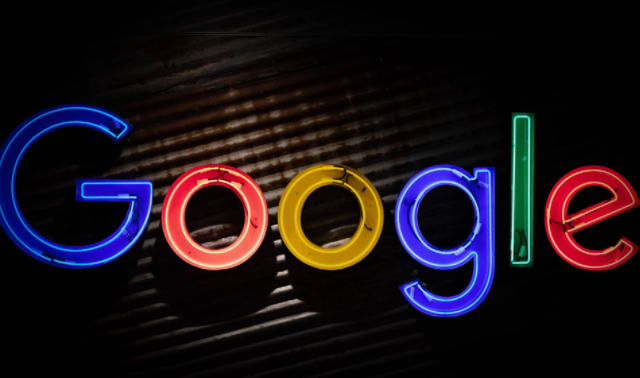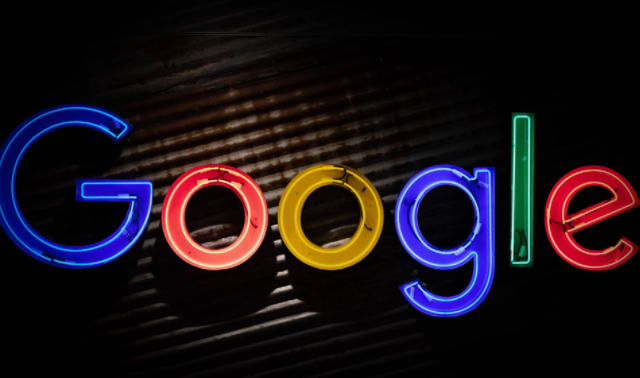
在如今这个信息爆炸的时代,我们常常需要同时处理多个任务,而浏览器作为我们获取信息的重要工具,其标签页的数量往往也会随之不断增加。如果不加以整理,繁多的标签页不仅会让我们感到混乱,还会影响工作效率。好在谷歌浏览器提供了标签页分组功能,能够帮助我们有效地提升多任务处理能力。下面将详细介绍如何在谷歌浏览器中使用标签页分组。
一、什么是标签页分组
标签页分组就是将多个相关的标签页归为一组,这样可以方便我们对不同类型的任务进行分类管理。例如,你可以将工作相关的标签页分为一组,将生活娱乐相关的标签页分为另一组,通过切换不同的分组,快速找到自己需要的标签页,提高工作和浏览的效率。
二、创建标签页分组的方法
1. 右键点击标签页
- 打开谷歌浏览器,进入到你需要分组的多个标签页界面。
- 右键点击其中一个你想要分组的标签页,在弹出的菜单中选择“添加标签页到新分组”选项。此时,该标签页会被自动添加到一个新的分组中,分组名称默认为“未命名”。
2. 为分组命名
- 在创建了新的分组后,你可以根据自己的需求为该分组重新命名。右键点击分组名称(默认为“未命名”),在弹出的菜单中选择“重命名分组”,然后输入一个能够清晰表示该分组内容的有意义的名称,比如“工作项目”“学习资料”等,按下回车键确认。
3. 向已有分组中添加标签页
- 如果后续还有其他相关的标签页需要添加到这个已经创建好的分组中,同样先右键点击该标签页,然后在弹出的菜单中选择“添加到现有分组”,接着在子菜单中选择你想要添加进去的目标分组即可。
三、管理和切换标签页分组
1. 查看分组列表
- 在谷歌浏览器的标签栏右侧,你可以看到分组的名称列表,它以折叠的形式展示。点击分组名称左侧的小箭头,就可以展开或折叠该分组中的标签页列表,方便你查看该分组内包含的所有标签页。
2. 切换分组
- 当你需要切换到其他分组时,只需在分组名称列表中点击目标分组的名称,对应的分组就会在标签栏中展开,显示其中的标签页,你就可以开始操作该分组内的网页内容了。
3. 删除分组及其中标签页
- 如果你想删除某个不再需要的分组以及该分组内的所有标签页,右键点击分组名称,在弹出的菜单中选择“关闭分组”,在弹出的确认对话框中点击“确定”按钮,该分组及其中的所有标签页就会被全部关闭。
四、利用标签页分组提升多任务处理效率的技巧
1. 按照任务类型分组
- 根据不同的工作任务或者浏览目的来创建分组,比如将与项目策划相关的网页放在一个分组,将市场调研相关的网页放在另一个分组等。这样在处理不同任务时,可以快速切换到对应的分组,避免在不同类型网页之间频繁切换,节省时间。
2. 结合书签使用
- 对于一些经常需要访问且属于同一分组类型的网页,你可以将其添加到书签中,并按照分组的逻辑进行分类整理。这样即使关闭了浏览器,下次重新打开时也能快速找到这些常用的网页并添加到相应的分组里继续使用。
通过以上在谷歌浏览器中使用标签页分组的方法和技巧,你可以更好地管理自己的浏览器标签页,实现多任务的高效处理,让工作和浏览都变得更加有序和高效。希望这篇教程能够帮助你在谷歌浏览器的使用过程中充分发挥标签页分组的功能优势。